Tuxedo vous permet de créer des modèles de billets personnalisés pour le portefeuille électronique de vos clients, que ce soit via Apple Wallet ou Google Wallet.
👉 À savoir : Bien que plusieurs options de personnalisation soient disponibles, les possibilités restent encadrées par les infrastructures d’Apple et de Google. Certaines limites visuelles ou fonctionnelles sont donc imposées par ces plateformes.
Pour personnaliser vos billets portefeuille, suivez les étapes ci-dessous!
Ajouter un nouveau modèle
1. Accédez aux Billet wallet via l'onglet Configuration

2. Ajoutez un modèle de billet pour téléphone

3. Nommez le modèle
Dans l'onglet Informations générales, nommez ce modèle et cochez la case Par défaut si vous souhaitez que ce modèle soit associé à vos événements par défaut.

Configurer le modèle pour Apple
Visuel de référence pour l'article :
 .
. 
1. Accédez à l'onglet Portefeuille Apple

2. Mise en page
Dans cette section, vous avez la possibilité de choisir la disposition des éléments sur le billet pour téléphone. La grande différence est que le modèle de droite vous permet d'insérer une image en arrière-plan, contrairement au premier modèle qui vous limite à une couleur de fond.
À noter : ce choix de mise en page n'est disponible que pour les visuels Apple.



3. Personnalisez les couleurs du billet
Vous pouvez modifier la couleur de fond du billet, la couleur du texte (titre du spectacle, numéro de siège, etc.) ainsi que la couleur des libellés (sous-titre spectacle, section, etc.)
À noter : la personnalisation de la couleur du texte est limitée pour le modèle ayant une image de fond.
4. Texte et images
- Texte logo - FR/EN : Permet d'écrire du texte à la droite de votre logo en format image. Attention, le texte chevauchera si le logo est trop large, assurez-vous de tester le visuel.
- Image principale : Comme vu un peu plus haut, cette image peut être rectangulaire ou carrée selon le modèle choisi. Cette image sera la même pour tous les événements utilisant ce modèle de billet portefeuille.
- Logo : Le logo correspond à l'image qui sera en haut à droite du billet portefeuille.
- Icône : L'icône est l'image qui sera associée à la notification Apple s'il y a un changement dans l'événement.
- Image de fond : Fonctionnalité disponible uniquement avec le deuxième modèle de billet Apple. Cela permet de remplacer la couleur de fond par une image, mais limite la couleur du texte à blanc.

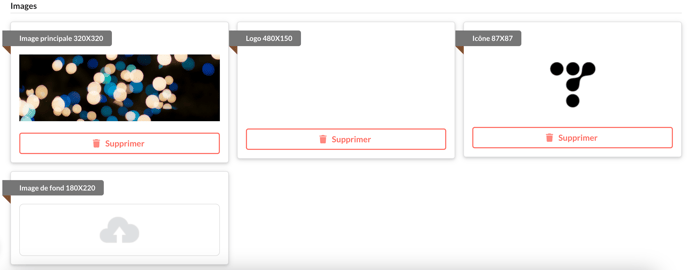
5. Visualisez les changements
Enregistrez, puis scannez le code QR visible lorsque vous cliquez sur "Aperçu". Vous pourrez visualiser ce à quoi ressemblera votre billet portefeuille.

Configurer le modèle pour Google
Visuel de référence pour l'article :

1. Accédez à l'onglet Portefeuille Google

2. Personnalisez les couleurs du billet
Contrairement au visuel Apple, Google permet seulement de modifier la couleur de fond du billet.
3. Texte et images
- Texte logo - FR/EN : tout comme le billet Apple, vous pouvez ajouter un texte à la droite de votre logo.
- Image principale : Comme vu un peu plus haut, cette image peut être rectangulaire ou carrée selon le modèle choisi. Cette image sera la même pour tous les événements utilisant ce modèle de billet portefeuille.
- Logo : Le logo correspond à l'image qui sera en haut à droite du billet portefeuille.
À noter : le logo du modèle Google est plus petit et dans un format circulaire.
5. Visualisez les changements
Enregistrez, puis scannez le code QR visible lorsque vous cliquez sur "Aperçu". Vous pourrez visualiser ce à quoi ressemblera votre billet portefeuille.

💡 Bon à savoir
Seulement avec le visuel Google, vous pouvez visualiser vos changements à partir d'un ordinateur en cliquant sur le lien sous le code QR.
Quelques exemples

💡 Astuce
Personnalisez la couleur de fond de votre billet en fonction de la salle dans laquelle se trouve le spectacle. Cette astuce permettra à vos clients de mieux s'orienter!
